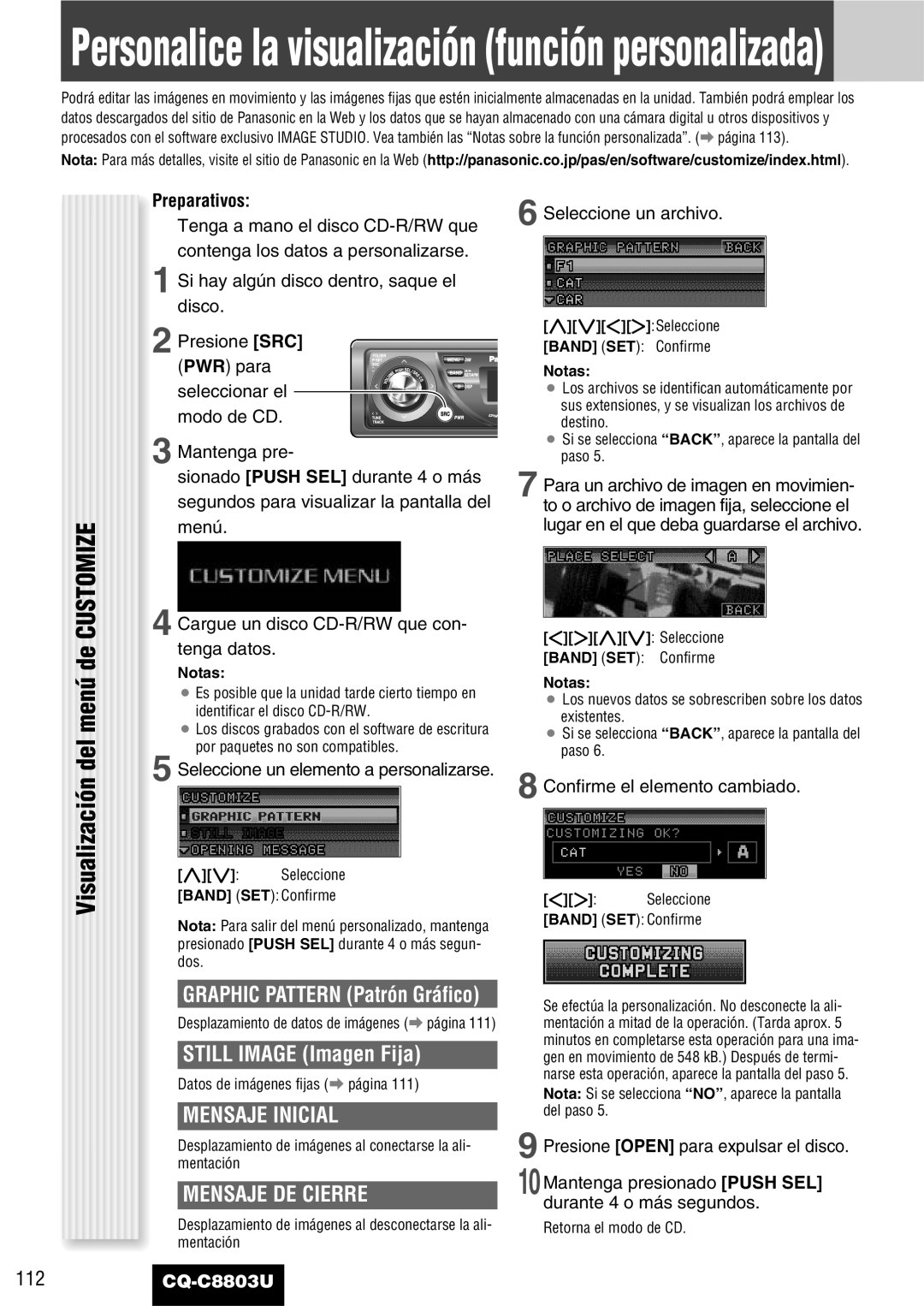Personalice la visualización (función personalizada)
Podrá editar las imágenes en movimiento y las imágenes fijas que estén inicialmente almacenadas en la unidad. También podrá emplear los datos descargados del sitio de Panasonic en la Web y los datos que se hayan almacenado con una cámara digital u otros dispositivos y procesados con el software exclusivo IMAGE STUDIO. Vea también las “Notas sobre la función personalizada”. (a página 113).
Nota: Para más detalles, visite el sitio de Panasonic en la Web (http://panasonic.co.jp/pas/en/software/customize/index.html).
Visualización del menú de CUSTOMIZE
Preparativos:
Tenga a mano el disco
1 Si hay algún disco dentro, saque el disco.
2 Presione [SRC] (PWR) para![]()
![]()
![]()
![]()
![]()
![]()
![]()
![]()
![]()
![]()
![]()
![]() seleccionar el
seleccionar el ![]()
![]()
![]()
![]()
![]() modo de CD.
modo de CD.![]()
![]()
![]()
![]()
![]()
![]()
![]()
![]()
![]()
![]()
3 Mantenga pre-
sionado [PUSH SEL] durante 4 o más segundos para visualizar la pantalla del menú.
4 Cargue un disco
Notas:
¡Es posible que la unidad tarde cierto tiempo en identificar el disco
¡Los discos grabados con el software de escritura por paquetes no son compatibles.
5 Seleccione un elemento a personalizarse.
6 Seleccione un archivo.
[}][{][]][[]:Seleccione [BAND] (SET): Confirme
Notas:
¡Los archivos se identifican automáticamente por sus extensiones, y se visualizan los archivos de destino.
¡Si se selecciona “BACK”, aparece la pantalla del paso 5.
7 Para un archivo de imagen en movimien- to o archivo de imagen fija, seleccione el lugar en el que deba guardarse el archivo.
[]][[][}][{]: Seleccione
[BAND] (SET): Confirme
Notas:
¡Los nuevos datos se sobrescriben sobre los datos existentes.
¡Si se selecciona “BACK”, aparece la pantalla del paso 6.
8 Confirme el elemento cambiado.
[}][{]: Seleccione
[BAND] (SET): Confirme
Nota: Para salir del menú personalizado, mantenga presionado [PUSH SEL] durante 4 o más segun- dos.
GRAPHIC PATTERN (Patrón Gráfico)
Desplazamiento de datos de imágenes (a página 111)
STILL IMAGE (Imagen Fija)
Datos de imágenes fijas (a página 111)
MENSAJE INICIAL
Desplazamiento de imágenes al conectarse la ali- mentación
MENSAJE DE CIERRE
Desplazamiento de imágenes al desconectarse la ali- mentación
[]][[]: Seleccione
[BAND] (SET): Confirme
Se efectúa la personalización. No desconecte la ali- mentación a mitad de la operación. (Tarda aprox. 5 minutos en completarse esta operación para una ima- gen en movimiento de 548 kB.) Después de termi- narse esta operación, aparece la pantalla del paso 5. Nota: Si se selecciona “NO”, aparece la pantalla del paso 5.
9 Presione [OPEN] para expulsar el disco.
10Mantenga presionado [PUSH SEL] durante 4 o más segundos.
Retorna el modo de CD.
112